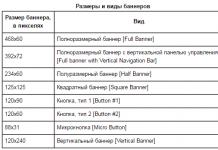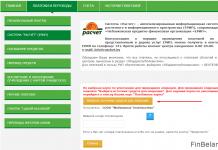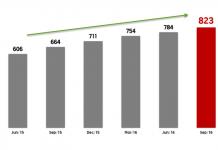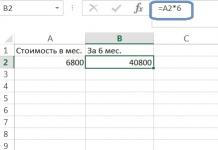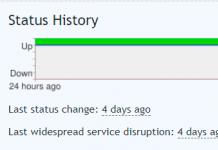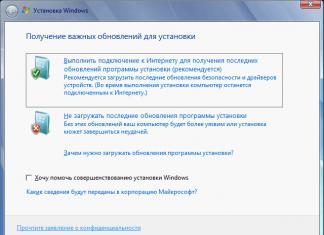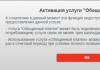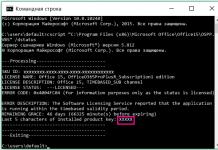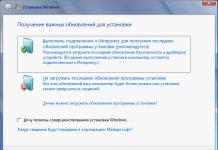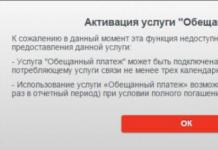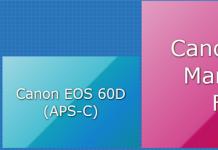Інтерфейс USB почали широко застосовувати близько 20 років тому, якщо бути точним, з весни 1997 року. Саме тоді універсальна послідовна шина була апаратно реалізована у багатьох системних платах ПК.
На даний момент цей тип підключення периферії до ПК є стандартом. Вийшли версії, що дозволили значно збільшити швидкість обміну даних, з'явилися нові типи конекторів. Спробуємо розібратися у розпинанні стандартних типів з'єднань.
- Читайте також огляд та його перетворювачів
Класифікація USB роз'ємів
Конектори прийнято класифікувати за типами, їх лише два:
А - це штекер, що підключається до гнізда "мамі", встановленому на системній платі ПК або USB-хабі. За допомогою такого типу з'єднання здійснюється підключення USB флешки, клавіатури, мишки тощо. Дані з'єднання сумісні між початковою версією та другим поколінням. З останньою модифікацією сумісність часткова, тобто пристрої та кабелі з ранніх версій можна підключати до гнізд третього покоління, але не навпаки.

B - штекер для підключення до гнізда, встановленого на периферійному пристрої, наприклад принтері. Розміри класичного типу не дозволяють його використовувати для підключення малогабаритних пристроїв (наприклад, планшетів, мобільних телефонів, цифрових фотоапаратів і т. д.). Щоб виправити ситуацію, були прийняті дві стандартні зменшені модифікації типу В: mini і micro USB.
Зазначимо, такі конвектори сумісні лише між ранніми модифікаціями.

Крім цього, існують подовжувачі для портів цього інтерфейсу. На одному кінці встановлений штекер тип А, а на другому - гніздо під нього, тобто, по суті, з'єднання «мама» - «тато». Такі шнури можуть бути дуже корисними, наприклад, щоб підключати флешку, не залазячи під стіл до системного блоку.

Розпинання USB 2.0 роз'єму
Оскільки фізично штекери та гнізда ранніх версій 1.1 та 2.0 не відрізняються одна від одної, ми наведемо розпаювання останньої. Нижче представлений малюнок розпаювання штекера та гнізда роз'єму типу А:

Позначення:
- А – гніздо.
- В – штекер.
- 1 – харчування +5,0 В.
- 2 і 3 сигнальні дроти.
- 4 – маса.
- Схема

Позначення:
- А – штекер, що підключається до гнізда на периферійних пристроях.
- В – гніздо на периферійному пристрої.
- 1 - контакт живлення (+5).
- 2 та 3 - сигнальні контакти.
- 4 - контакт дроту "маса".
Розпинування USB 3.0 роз'ємів (типи A та B)
У третьому поколінні підключення периферійних пристроїв здійснюється по 10 (9, якщо немає оплетки, що екранує) проводам, відповідно, число контактів також збільшено. Однак вони розташовані таким чином, щоб була можливість підключення ранніх поколінь пристроїв. Тобто, контакти +5,0, GND, D+ і D-, розташовуються так само, як у попередній версії. Розпаювання гнізда типу А представлене малюнку нижче.

Позначення:
- А – штекер.
- В – гніздо.
- 1, 2, 3, 4 - конектори повністю відповідають розпину штекера для версії USB 2.0 тип В, кольори проводів також збігаються.
- 5 (SS_TХ-) та 6 (SS_ТХ+) конектори проводів передачі даних за протоколом SUPER_SPEED.
- 7 – маса (GND) для сигнальних проводів.
- 8 (SS_RX-) та 9 (SS_RX+) конектори проводів прийому даних за протоколом SUPER_SPEED.
Як згадувалося вище, в гніздо даного порту можна вставити штекер більш раннього зразка, відповідно, пропускна спроможність у своїй зменшиться. Щодо штекера третього покоління універсальної шини, то всунути його в гнізда раннього випуску неможливо.
- Можливо, вам також буде цікаво, як Seagate

Позначення:
- А і В – штекер та гніздо, відповідно.
- Цифрові підписи до контактів відповідають опису попереднього малюнка.
- Колір максимально наближений до кольорового маркування проводів у шнурі.
Розпинування мікро USB роз'єму
Для початку наведемо розпаювання для даної специфікації:

Як видно з малюнка, це з'єднання 5 pin. Як у штекері (А), так і в гнізді (В) задіяні чотири контакти. Їхнє призначення, цифрове та колірне позначення відповідає прийнятому стандарту, що наводився вище.
Опис роз'єму мікро USB 3.0
Для цього з'єднання використовується конектор характерної форми на 10 pin. По суті, він є двома частинами по 5 pin кожна, причому одна з них повністю відповідає попередньої версії інтерфейсу. Така реалізація дещо незрозуміла, особливо з огляду на несумісність цих типів. Ймовірно, розробники планували зробити можливість роботи з роз'ємами ранніх модифікацій, але згодом відмовилися від цієї ідеї або наразі не здійснили її.

На малюнку представлено розпинування штекера (А) та зовнішній вигляд гнізда (В) мікро USB.
Контакти з 1-го по 5-й повністю відповідають мікроконектор другого покоління. Призначення інших контактів таке:
- 6 та 7 - передача даних за швидкісним протоколом (SS_ТХ- та SS_ТХ+, відповідно).
- 8 – маса для високошвидкісних інформаційних каналів.
- 9 і 10 - прийом даних за швидкісним протоколом (SS_RX- та SS_RX+, відповідно).
Розпинування міні USB роз'єму
Цей варіант підключення застосовується лише в ранніх версіях інтерфейсу, у третьому поколінні такий тип не використовується.

Як бачите, розпаювання штекера та гнізда практично ідентична мікро USB, відповідно, колірна схема проводів та номери контактів також збігаються. Власне, відмінності полягають лише у формі та розмірах.
У цій статті ми навели тільки стандартні типи з'єднань, багато виробників цифрової техніки практикують впровадження своїх стандартів, там можна зустріти роз'єми на 7 pin, 8 pin і т. д. Це вносить певні складнощі, особливо коли виникає питання пошуку зарядного для мобільного телефону.
Відео про ремонт USB-кабелів, розпаювання штекерів USB mini та USB micro:
Інтерфейс USB (універсальна послідовна шина) активно використовується вже два десятиліття, і за цей час було створено кілька стандартів. Вперше це сталося 1997 року, коли на материнських платах з'явився відповідний роз'єм. Сьогодні мова піде про стандарти та розпинування USB, але спочатку необхідно відзначити перевагишини.
Одним із головних серед них є підтримка Plug & Play. Тепер після підключення пристрою вже не потрібно вручну встановлювати необхідні драйвера і проводити перезавантаження персонального комп'ютера.
Шина не тільки дозволяє передавати інформацію, але й забезпечує живлення підключеного пристрою. В результаті з'явилася можливістьстворювати мобільні мережеві та звукові карти, а також інші види контролерів.
Версії USB
В даний час створено 3 стандартицього інтерфейсу. Основні відмінності між ними полягають не в розпинанні роз'єму USB, а d швидкості обміну інформацією. При цьому забезпечується сумісність нових версій із попередніми, що значно полегшило життя користувачам.
Тип 1.1
Цей стандарт здатний забезпечити швидкість передачіінформації до 12 Мб/с. Під час його створення це був хороший показник, але все ж таки існував більш швидкісний інтерфейс-IEEE 1394 або FireWire (до 400 Мб/с), розроблений компанією Apple. Однак ЮСБ 1.1 набув досить широкого поширення і застосовувався протягом кількох років.
Серед основних характеристик даної специфікації слід зазначити:
- Можливість підключення понад 100 пристроїв, у тому числі хаби.
- Максимальна довжина шнура 3м.
- Показник напруги шини становить 5, а струм навантаження - 0,5 А.
Тип 2.0
З появою складних девайсів, наприклад, цифрових фотокамер, виникла потреба у швидшому інтерфейсі. В результаті з'явилася версія USB 2.0, яка забезпечила швидкість передачі інформації до 480 Мб/с. Наявність апаратної сумісностізі стандартом 1.1 дозволяє використовувати старі пристрої, але пропускна спроможність шини у такій ситуації різко знижується.
Слід зважити на той факт, що реальна пропускна здатність ЮСБ 2.0 значно відрізнялася від зазначеної в специфікації. Пов'язано це з реалізацією роботи протоколу, що допускає затримки передачі пакетів даних. За останні роки з'явилася маса девайсів, для нормальної роботи яких була потрібна велика пропускна здатністьшини.
Тип 3.0
 Це новий стандарт, масове поширення якого розпочалося у 2010 році. Він дозволяє передавати інформацію із швидкістю до 5 Гб/с. Хоча розпинування ЮСБ роз'єму 3.0 і має деякі відмінності від 2 версії, вони повністю сумісні. Щоб розрізняти конектори цих стандартів, гнізда та штекера USB 3.0 маркуються синім кольором.
Це новий стандарт, масове поширення якого розпочалося у 2010 році. Він дозволяє передавати інформацію із швидкістю до 5 Гб/с. Хоча розпинування ЮСБ роз'єму 3.0 і має деякі відмінності від 2 версії, вони повністю сумісні. Щоб розрізняти конектори цих стандартів, гнізда та штекера USB 3.0 маркуються синім кольором.
Також існують певні невідповідностіу розпаюванні роз'ємів. Показник номінального струму збільшено до 0.9 А. У результаті збільшилася кількість периферійних пристроїв, для роботи яких не потрібно окреме джерело живлення. Мають власну класифікацію та конектори ЮСБ:
- Тип A призначений для підключення до гнізда, встановленого на материнській платі комп'ютера чи хабі.
- Тип B використовується у периферійних пристроях (принтерах).
Конектори другого типу мають досить великі розміри і неможливо встановити на портативні гаджети. Для виправлення ситуації було створено стандарти micro- та міні ЮСБ.
Розпинування роз'ємів USB 2.0 (типи, А та В)
Так як конектори перших версій універсальної послідовної шини не відрізняються фізично, достатньо знати розпаювання останнього стандарту. На перший контакт подається живлення в 5, а для передачі сигналу задіяні 2-й і 3-й дроти. Розпинання USB кабелю за кольорами виглядає так:
- 1 – червоний.
- 2 – білий.
- 3 – зелений.
- 4 – чорний.
Розпинання роз'єму USB 3.0
В останній версії стандарту замість 4 контактів використовується 9. Колірна схема розпаювання наведена на малюнку і має такий вигляд:
- Призначення контактів з 1 до 4 аналогічно попередньої версії.
- 5-6 і 8-9 дроти використовуються відповідно для передачі/прийому даних протоколу Super Speed.
- 7 – маса сигнальних проводів.
Рознімання типу У версії 3.0 несумісні з попередніми стандартами.
Розпинування mini-USB аналогічне мікро, але в третій версії інтерфейсу застосовується тільки роз'єм останнього типу. Micro-USB 2.0 має 5 контактів, проте використовується лише 4. В останній версії кількість проводів збільшена в 2 рази. Контакти 1-5 виконують самі функції, що у коннекторах колишнього стандарту, інші призначені на вирішення таких задач:
- 6-7 та 9-10 - відповідно для передачі/прийому даних за високошвидкісним протоколом.
- 8 – земля інформаційних проводів.
Цоколівка мікро-ЮСБ для заряджання
Хоча всі мобільні гаджети заряджаються через USB-роз'єм, єдиного стандарту немає, і кожен виробник розробив власну схему. Можна використовувати будь-який адаптер живлення для заряджання акумулятора. Наприклад, iPhone для цього необхідно з'єднати контакти 2, 3 з 4 за допомогою резистора з номінальним опором в 50 кОм, а з 5 - 75 кОм. У головного конкурента Samsung Galaxy розпинування мікро-USB роз'єму для заряджання простіша. Потрібно поставити перемичку між контактами 2 і 3, а 4 з'єднати з 5 резистором 200 кОм.
USB (Universal Serial Bus- "Універсальна послідовна шина") - послідовний інтерфейс передачі даних для середньошвидкісних та низькошвидкісних периферійних пристроїв. Для підключення використовується 4-х провідний кабель, при цьому два дроти використовуються для прийому та передачі даних, а 2 дроти - для живлення периферійного пристрою. Завдяки вбудованим лініям живлення USBдозволяє підключати периферійні пристрої без джерела живлення.
Основні відомості про USB
Кабель USBскладається з 4 мідних провідників - 2 провідники живлення і 2 провідники даних у кручений парі, і заземленого обплетення (екрана).Кабелі USBмають фізично різні наконечники «до пристрою» та «до хоста». Можлива реалізація USB пристрою без кабелю з вбудованим в корпус наконечником «до хоста». Можливе і нероз'ємне вбудовування кабелю у пристрій(наприклад, USB-клавіатура, Web-камера, USB-миша)хоча стандарт забороняє це для пристроїв full і high speed.
Шина USBсуворо орієнтована, тобто має поняття «головний пристрій» (хост, він USB контролер, зазвичай вбудований в мікросхему південного мосту на материнській платі) і «периферійні пристрої».
Пристрої можуть отримувати живлення +5 від шини, але можуть і вимагати зовнішнє джерело живлення. Підтримується і черговий режим для пристроїв та розгалужувачів за командою з шини зі зняттям основного живлення за збереження чергового живлення та включенням по команді з шини.
USB підтримує«гаряче» підключення та відключення пристроїв. Це можливо завдяки збільшенню довжини провідника заземлюючого контакту по відношенню до сигнальних. При підключенні роз'єму USBпершими замикаються заземлюючі контакти, потенціали корпусів двох пристроїв стають рівними і подальше з'єднання сигнальних провідників не призводить до перенапруг, навіть якщо пристрої живляться від різних фаз силової трифазної мережі.
На логічному рівні пристрій USB підтримує транзакції прийому та передачі даних. Кожен пакет кожної транзакції містить у собі номер кінцевої точки (endpoint)на пристрої. При підключенні пристрою драйвери в ядрі ОС читають із пристрою список кінцевих точок та створюють керуючі структури даних для спілкування з кожною кінцевою точкою пристрою. Сукупність кінцевої точки та структур даних у ядрі ОС називається каналом (pipe).
Кінцеві точки, а значить, і канали, що належать до одного з 4 класів:
- потоковий (bulk),
- керуючий (control),
- ізохронний (isoch),
- переривання (interrupt).
Низькошвидкісні пристрої, такі як миша, не можуть мати ізохронні та потокові канали.
Керуючий каналпризначений для обміну з пристроєм короткими пакетами запитання-відповідь. Будь-який пристрій має керуючий канал 0, який дозволяє програмному забезпеченню ОС прочитати коротку інформацію про пристрій, у тому числі коди виробника та моделі, що використовуються для вибору драйвера, та список інших кінцевих точок.
Канал перериваннядозволяє доставляти короткі пакети і в тому, і в іншому напрямку, без отримання на них відповіді/підтвердження, але з гарантією часу доставки пакет буде доставлений не пізніше, ніж через мілісекунд. Наприклад, використовується у пристрої введення (клавіатури, миші або джойстики).
Ізохронний каналдозволяє доставляти пакети без гарантії доставки і без відповідей/підтверджень, але з гарантованою швидкістю доставки N пакетів на один період шини (1 КГц у low і full speed, 8 КГц у high speed). Використовується для передачі аудіо та відеоінформації.
Поточний каналдає гарантію доставки кожного пакета, підтримує автоматичне призупинення передачі даних за небажанням пристрою (переповнення або спустошення буфера), але не дає гарантій швидкості та затримки доставки. Використовується, наприклад, у принтерах та сканерах.
Час шиниділиться на періоди, на початку періоду контролер передає всій шині пакет «початок періоду». Далі протягом періоду передаються пакети переривань, потім ізохронні в необхідній кількості, в час, що залишився, в періоді передаються керуючі пакети і в останню чергу потокові.
Активною стороною шинизавжди є контролер, передача пакета даних від пристрою до контролера реалізована як коротке питання контролера і довгий, що містить дані, відповідь пристрою. Розклад руху пакетів для кожного періоду шини створюється спільним зусиллям апаратури контролера та програмного забезпечення драйвера, для цього багато контролерів використовують Прямий доступ до пам'яті DMA (Direct Memory Access) - режим обміну даними між пристроями або між пристроєм і основною пам'яттю, без участі Центрального Процесора (ЦП). В результаті швидкість передачі збільшується, так як дані не пересилаються ЦП і назад.
Розмір пакета для кінцевої точки є вшита до таблиці кінцевих точок пристрою константа, зміні не підлягає. Він вибирається розробником пристрою з тих, що підтримуються стандартом USB.
Технічні характеристики USB
Можливості, переваги та недоліки USB:
- Висока швидкість обміну (full-speed signaling bit rate) – 12 Мб/с;
- Максимальна довжина кабелю для високої швидкості обміну – 5 м;
- Низька швидкість обміну (low-speed signaling bit rate) – 1.5 Мб/с;
- Максимальна довжина кабелю для низької швидкості обміну – 3 м;
- Максимум підключених пристроїв (включаючи розмножувачі) – 127;
- Можливе підключення пристроїв із різними швидкостями обміну;
- Не потрібно встановлювати додаткові елементи, такі як термінатори;
- Напруга живлення для периферійних пристроїв – 5 В;
- Максимальний струм споживання на один пристрій – 500 mA.
Сигнали USB передаються двома проводами екранованого 4-х провідного кабелю.
Розпаювання роз'єму USB 1.0 та USB 2.0
| Тип А | Тип В | ||
| Веделка (на кабелі) |
Розетка (на комп'ютері) |
Веделка (на кабелі) |
Розетка (На периферійному пристрої) |
 |
|||
Назви та функціональні призначення висновків USB 1.0 та USB 2.0
Недоліки USB 2.0
Хоча максимальна швидкість передачі даних USB 2.0становить 480 Мбіт/с (60 Мбайт/с), у житті досягти таких швидкостей неможливо (~33,5 Мбайт/сек практично). Це пояснюється великими затримками USB шини між запитом на передачу даних і власне початком передачі. Наприклад, шина FireWire , хоча і має меншу пікову пропускну здатність 400 Мбіт/с, що на 80 Мбіт/с (10 Мбайт/с) менше, ніж у USB 2.0, в реальності дозволяє забезпечити більшу пропускну здатність для обміну даними з жорсткими дисками і іншими пристроями для зберігання інформації. У зв'язку з цим різноманітні мобільні накопичувачі вже давно "впираються" в недостатню практичну пропускну здатність USB 2.0.
Проблеми заряджання різних пристроїв через USB часто виникають, коли використовуються позаштатні зарядники. При цьому зарядка відбувається досить повільно і не повністю або зовсім відсутня.
Слід сказати і про те, що заряджання через USB можливе не з усіма мобільними пристроями. Цей порт вони мають лише передачі даних, а зарядки застосовується окремий кругле гніздо.
Вихідний струм у комп'ютерних USB становить не більше пів-ампера для USB 2.0, а для USB 3.0 – 0,9 А. Ряду девайсів цього може бути недостатньо для нормального заряду.
Буває, що у вашому розпорядженні є зарядник, але він не заряджає ваш гаджет (про це може повідомити напис на дисплеї або відсутня індикація заряду). Таке ЗУ не підтримується вашим девайсом, і можливо це через те, що ряд гаджетів до початку процесу зарядки сканує присутність певної напруги на пінах 2 і 3. Для інших девайсів може бути важливою присутність перемички між цими пінами, а також їх потенціал.
Таким чином, якщо пристрій не підтримує пропонований тип зарядника, процес заряджання не почнеться ніколи.
Щоб девайс почав заряджатися від наданого йому зарядника, необхідно забезпечити на 2 і 3 піні USB необхідні напруги. Для різних пристроїв ця напруга теж може відрізнятися.
Для багатьох пристроїв потрібно, щоб піни 2 та 3 мали перемичку або елемент опору, номінал якого не більше 200 Ом. Такі зміни можна зробити у гнізді USB_AF, яке знаходиться у вашому ЗУ. Тоді зарядку можна буде виробляти стандартним Data-кабелем.
Гаджет Freelander Typhoon PD10 вимагає тієї ж схеми підключення, але напруга заряду має бути на рівні 5,3 Ст.
Якщо у зарядника відсутнє гніздо USB_AF, а шнур виходить прямо з корпусу ЗУ, то можна припаяти до кабелю штекери mini-USB або micro-USB. З'єднання необхідно зробити, як показано на наступній картинці:
Різна продукція фірми Apple має такий варіант з'єднання:
За відсутності елемента опору номіналом 200 ком на пінах 4 і 5 пристрої фірми Motorola не можуть здійснити повний заряд.
Для зарядки Samsung Galaxy необхідна наявність перемички на пінах 2 та 3, а також елемента опору на 200 кОм на контактах 4 та 5.
Повний заряд Samsung Galaxy Tab у щадному режимі рекомендується проводити при використанні двох резисторів номіналом 33 кОм та 10 кОм, як зображено на малюнку нижче:
Такий пристрій, як E-ten, може заряджатися будь-яким ЗУ, але лише за умови, що піни 4 і 5 будуть з'єднані перемичкою.
Така схема реалізована у кабелі USB-OTG. Але в цьому випадку необхідно використовувати додатковий перехідник USB тато-тато.
Універсальне ЗУ Ginzzu GR-4415U та інші аналогічні пристрої мають гнізда з різним з'єднанням резисторів для зарядки девайсів iPhone/Apple та Samsung/HTC. Розпинування цих портів виглядає так:
Щоб зарядити навігатор Garmin, потрібен той самий кабель з перемичкою на контактах 4 і 5. Але в цьому випадку пристрій не може заряджатися під час роботи. Щоб навігатор міг заряджатися, необхідно замінити перемичку на резистор номіналом 18 кОм.
Для зарядки планшетів зазвичай необхідно 1-1,5 А, але, як було згадано раніше, USB-порти не зможуть нормально заряджати їх, оскільки USB 3.0 видасть максимум 900 мА.
У деяких моделях планшетів для заряджання є кругле коаксіальне гніздо. Плюсовий пін гнізда mini-USB/micro-USB у такому разі не має з'єднання з контролером заряду акумулятора. За твердженнями деяких користувачів таких планшетів, якщо з'єднати плюс від гнізда USB з плюсом коаксіального гнізда перемичкою, то заряджання може здійснюватися через USB.
А можна виготовити перехідник для підключення в коаксіальне гніздо, як показано на малюнку нижче:
Ось схеми перемичок із зазначенням напруги та номіналів резисторів:
У результаті, щоб здійснювати зарядку різних гаджетів від нерідних ЗУ необхідно переконатися в тому, що зарядка видає напругу 5 В і струм не менше 500 мА, і внести зміни в гнізді або USB-штекері відповідно до вимог вашого пристрою.
Зручне зберігання радіодеталей
Розпинування мікро usb роз'єму- технологічний процес не стоїть на місці. Сучасні моделі різноманітних цифрових пристроїв разюче відрізняються від своїх старіших побратимів. Змінився не тільки їх зовнішній вигляд та внутрішнє оснащення, але й способи підключення до комп'ютерів та зарядних пристроїв. Якщо ще років 5-7 тому багато телефонів і навіть фотоапаратів не мали такої можливості. Але зараз абсолютно кожен цифровий прилад може бути підключений до персонального комп'ютера або ноутбука. Телефон, програвач, смартфон, планшет, відеокамера, плеєр або фотоапарат – всі вони оснащені роз'ємами, які дозволяють підключити їх до інших пристроїв.
Мікро USB-роз'єми. Види USB-роз'ємів, їх особливості
Але, як легко помітити, роз'єм роз'єму відрізняється. І куплений разом із телефоном шнур чомусь не можна використовувати разом із вашим улюбленим плеєром. У результаті пучок кабелів накопичується, ви постійно в них плутаєтеся і ніяк не можете зрозуміти, чому не можна було зробити так, щоб один провід підходив для підключення всіх пристроїв. Але, як відомо, так не буває. Хоча зараз з'явився більш менш стандартний роз'єм, принаймні, для смартфонів, телефонів і планшетів. І ім'я йому – micro-USB. Що це за диво і як воно працює, як робиться розпинування мікро usb роз'єму, ми розповімо нижче.
Мікро USB-роз'єм: що це таке?
Два найпопулярніші останнім часом роз'єми - це mini і micro-USB. Назви їх кажуть самі за себе. Це більш маленькі та практичні розробки, які використовуються на малогабаритних цифрових пристроях для економії місця та, можливо, для більш витонченого зовнішнього вигляду. Наприклад, роз'єм мікро-USB для планшета майже в 4 рази менше, ніж стандартний USB 2.0., а враховуючи, що і сам пристрій у рази менший за персональний комп'ютер або навіть ноутбук, такий варіант просто ідеальний. Але є тут свої нюанси.
Наприклад, з більшого ніколи не можна зробити менше, тому мікро-USB роз'єм не можна буде замінити навіть на mini-USB. Хоча в деяких випадках зворотний процес допустимий. Та й заміна мікро-USB своїми руками навряд чи закінчиться чимось добрим. Аж надто ювелірна ця робота, до того ж потрібно точно знати як робиться розпинування мікро usb роз'єму. Крім того, під словом "мікро" криється відразу кілька видів роз'ємів, і про це треба пам'ятати. Особливо якщо ви намагаєтеся купити новий провід. Мікро-USB вашого планшета може виявитися несумісним з роз'ємом на кінці кабелю, який ви придбали.
Різновиди
Мікро-USB роз'єми можуть бути двох абсолютно різних типів. Вони мають різні сфери застосування і, відповідно, виглядають вони по-різному. Перший вид називається micro-USB 2.0. тип В - він використовується в пристроях за умовчанням і є негласним стандартом для останніх моделей смартфонів і планшетів, через це він дуже поширений і майже кожна людина вдома має хоча б один кабель мікро-USB 2.0. типу Ст.
Другий вид - micro-USB 3.0 - дані роз'єми на планшетах не встановлюються, але можуть зустрічатися на смартфонах та телефонах деяких марок. Найчастіше їх застосовують для оснащення зовнішніх жорстких накопичувачів.
Переваги
Основними перевагами, які мають мікро-USB роз'єми для планшетів, можна вважати підвищену щільність і надійність кріплення штекера. Але цей факт далеко не виключає можливості неполадок саме з цими компонентами, особливо при невмілих спробах зробити ремонт та розпинання мікро usb роз'єму. Найчастіше причиною поломки стає неакуратність самих власників цифрових пристроїв. Різкі рухи, падіння планшетів і телефонів на підлогу або навіть асфальт, особливо на той бік, де розташований сам роз'єм, спроби підправити щось своїми руками без відповідних знань – ось основні причини, через які навіть найміцніші частини USB-портів виходять з ладу. Але буває, що це відбувається через знос пристрою, неправильної експлуатації або заводського шлюбу.
Найчастіше причиною порушення роботи стають або самі мікро-USB роз'єми, або деталі, що сусідять і приєднані з ними в ланцюг. Для будь-якого досвідченого майстра його заміна - хвилинна справа, але в домашніх умовах з цим зможе впоратися далеко не кожен. Якщо ж вас таки цікавить, як можна самостійно полагодити роз'єм мікро-USB і як виконується розпинування мікро usb роз'єму(або, іншими словами, розпаювання). Тоді треба розуміти, що цей процес хоч і не найдовший і найскладніший, якщо підійти до нього з розумом та попереднім читанням відповідної інформації. Декілька порад буде наведено нижче.
Роз'єм мікро-USB: розпинування мікро usb роз'єму
Як відомо, зі звичайними портами та роз'ємами все просто - вам потрібно лише взяти зображення лицьової частини їх конектора, але в дзеркальному відображенні, і спаяти. З USB mini- та micro-видів все трохи інакше. Їх роз'єми містять по 5 контактів, але на роз'ємах типу контакт під номером 4 не використовується, а на типі А він замкнутий з GND, який і займає п'яте місце.
Функції "ніжок" роз'єму micro-USB
Так як більшість сучасних планшетів мають мікро-USB, що служить не тільки для зарядки, але і для синхронізації, через частіше використання роз'єму проблеми з ним виникають частіше.
Отже, як було сказано вище, звичайний мікро-USB роз'єм має п'ять "ніг". Одна плюсова, п'ять вольт, а одна мінусова. Знаходяться вони на різних сторонах роз'єму і, відповідно, менше страждають при відриві від материнської плати. Лише одна «нога» роз'єму, яка найчастіше виривається з контактного майданчика, більше піддається зносу. Знаходиться вона ближче до мінусової «ноги». Якщо цей контакт пошкоджено, заряджання пристрою неможливе. Тобто система може бачити блок живлення, але процес зарядки не відбуватиметься.
Дві «ніжки», що залишилися, відповідають за синхронізацію, тобто за можливість вивантажувати і завантажувати фотографії, музику і т.д. Вони виконують це одночасно, тому відрив однієї спричинить припинення роботи другої.
Знаючи функції "ніжок", ви зможете визначити, через відходження контактів яких у вас почалися проблеми і які з них вам потрібно буде спаяти, щоб повернути ваш планшет "до ладу".
Неправильне розпинування мікро usb роз'єму або некоректна його заміна - наслідки
Некоректно припаявши мікро-USB, власники найчастіше стикаються з такими проблемами:
1.
Короткі замикання блоку живлення, якщо вони припаяли перевернутий тип.
2.
Планшет визначає зарядний шнур, але акумулятор (АКБ) не заряджає.
3.
Акумулятор планшета чудово заряджається, але при цьому не синхронізується з ноутбуком чи комп'ютером.
4.
Планшет працює справно, але іноді нагадує, що вам варто було б віднести його в майстерню, а не паяти самостійно (наприклад, зарядка починається не відразу після включення або іноді шнур потрібно витягнути і вставити знову кілька разів перед тим, як починається зарядка).
Майбутнє мікро-USB
Так як це одні з найпопулярніших на сьогоднішній день портів, то, якщо ви навчитеся міняти їх якось і дізнаєтеся як робиться розпинування мікро usb роз'єму, цей навик буде рятувати вас у майбутньому дуже часто. І нехай їх не прийняли за золотий стандарт при розробці телефонів та інших цифрових пристроїв. І нам, як і раніше, доводиться мати цілу колекцію проводів спеціально для ноутбука Acer, для телефону від Samsung, для iPad від Apple і фотоапарата Nikon, але активне використання мікро-роз'ємів дає надію, то замість «букета» у нас на поличці буде лежати один кабель мікро-USB, що підходить хоча б до 90% техніки в будинку.
Які бувають роз'єми та штекери USB
Ліворуч Mini USB, праворуч Micro USB.
Mini USB значно товщі, що не дозволяє використовувати
його у компактних тонких пристроях.
Micro USB легко дізнатися по двох зазубринках,
міцно тримають штекер під час підключення.
Три брати одного сімейства.
Mini USB і Micro USB значно тонше звичайного.
З іншого боку «крихітки» програють
у надійності старшому товаришеві.